阿裏雲輕量服務器LAMP鏡像部署網站踩過的坑第一期
準備一個一個來填坑,在這感謝51CTO講師段老師的幫助,3年前在他那學的紅帽7.0;
碰到什麽寫什麽,可能有點水,但是都是實操經驗,現在網上大多都是copy,自己也沒驗證過,還有一些是初學者虛擬機玩配置,對實際操作幫助不大;
今天先說一下輕量服務器的虛擬主機配置文件- 碰到新的系統,先查看系統版本,下面是阿裏雲輕量服務器的版本信息
[root@qingliang ~]# uname -a Linux qingliang 3.10.0-514.26.2.el7.x86_64 #1 SMP Tue Jul 4 15:04:05 UTC 2017 x86_64 x86_64 x86_64 GNU/Linux [root@qingliang ~]# cat /etc/centos-release CentOS Linux release 7.3.1611 (Core) [root@qingliang ~]#2.服務器在根目錄下有個env.txt記事本文件,打開後可以看到LAMP相關軟件所在位置
[root@qingliang ~]# cat env.txt mysql_root_passwd:F39eb5621a10 webroot_dir:/home/www/htdocs apache_dir:/usr/local/apache mysql_dir:/usr/local/mysql php_dir:/usr/local/php56 [root@qingliang ~]#
2.服務器默認沒有開啟虛擬主機配置文件,先找到httpd配置文件,修改配置文件之前要進行備份,一定要養成好習慣;
[root@qingliang conf]# pwd /usr/local/apache/conf [root@qingliang conf]# cp httpd.conf httpd.conf.backup [root@qingliang conf]# vim httpd.conf
3.打開後找到httpd-vhosts 所在位置,如果沒修改過的話在424行,將Include前面的#去掉,開啟配置文件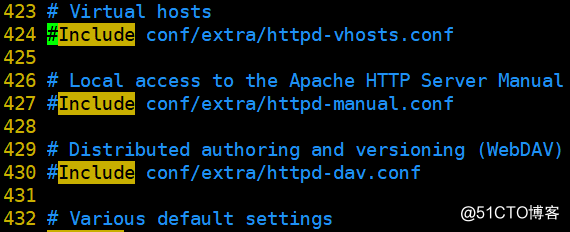
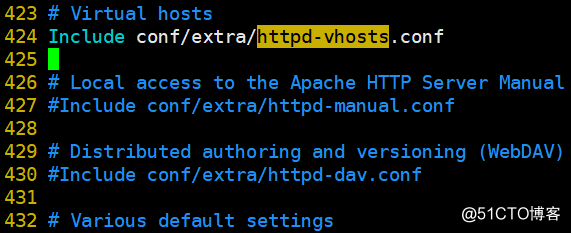
保存退出
4.但是問題來了!居然保存不了,退出來發現httpd.conf只有只讀權限,那麽我們只能修改權限了;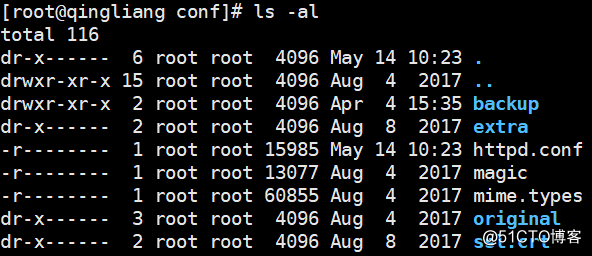
5.用chmod 來修改權限,修改後如下圖,我們再進入httpd.conf進行修改,就可以正常保存了,修改後退出;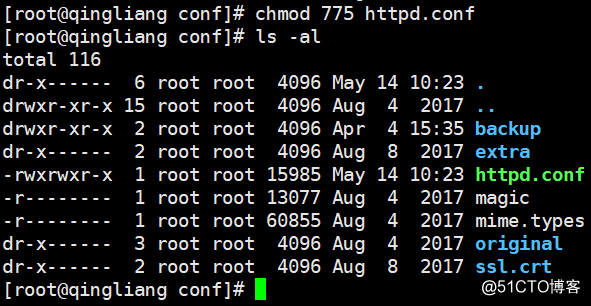
6.下面我們要找到虛擬主機配置文件位置
[root@xiangan ~]# find / -name httpd-vhosts.conf /usr/local/apache/conf/extra/httpd-vhosts.conf /usr/local/apache/conf/original/extra/httpd-vhosts.conf
我們發現找到了兩個配置文件,那麽 哪個才是我們需要修改的呢?下面是我從網上找的一個說明文檔:
用文件對比工具比較了兩個httpd.conf發現內容一樣,extra中的內容也一樣,再仔細觀察發現original目錄中的內容其實就是conf目錄中不含original文件夾的內容。
extra的意思是額外擴展,original的意思是源目錄文件。
最後總結:original文件夾是配置文件的源文件備份,而真正要配置的是conf目錄下的httpd.conf文件以及extra目錄的額外擴展配置。
原文鏈接:http://www.upupw.net/server/n72.html
那麽我們需要修改的文件就是:/usr/local/apache/conf/extra/httpd-vhosts.conf
7.這次我們先看看文件權限,你會發現都只有只讀權限,按照上面的進行修改就可以了,這裏註意了我們只要修改httpd-vhosts.conf的權限,其他的文件不要修改,修改配置文件之前要進行備份,一定要養成好習慣;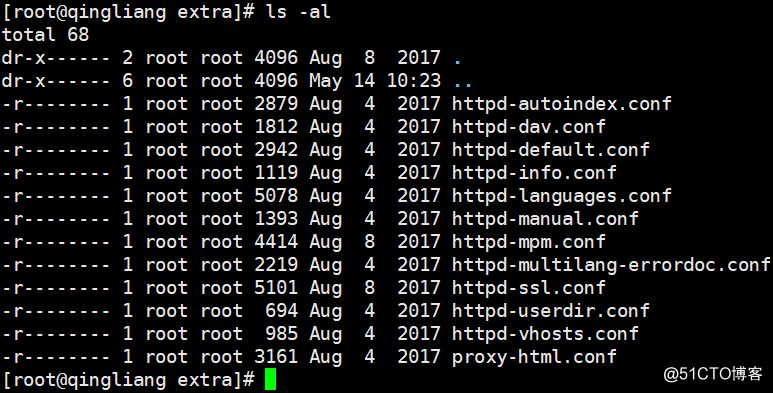
[root@qingliang extra]# chmod 775 httpd-vhosts.conf
[root@qingliang extra]# cp httpd-vhosts.conf httpd-vhosts.conf.backup 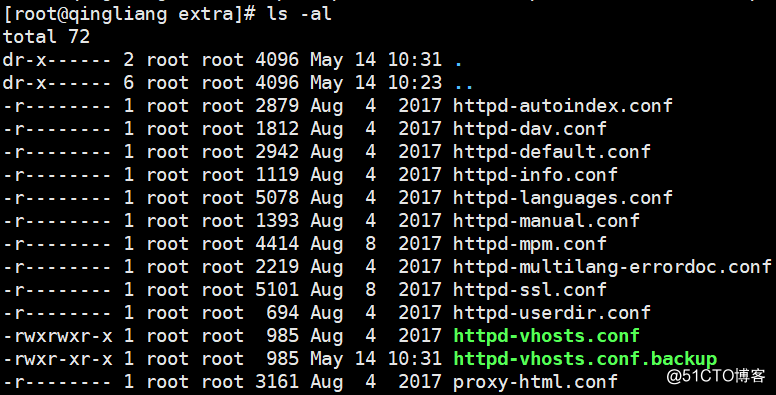
8.下面我們就可以開始愉快的修改了
進入之後你會發現並沒什麽東西[root@qingliang extra]# vim httpd-vhosts.conf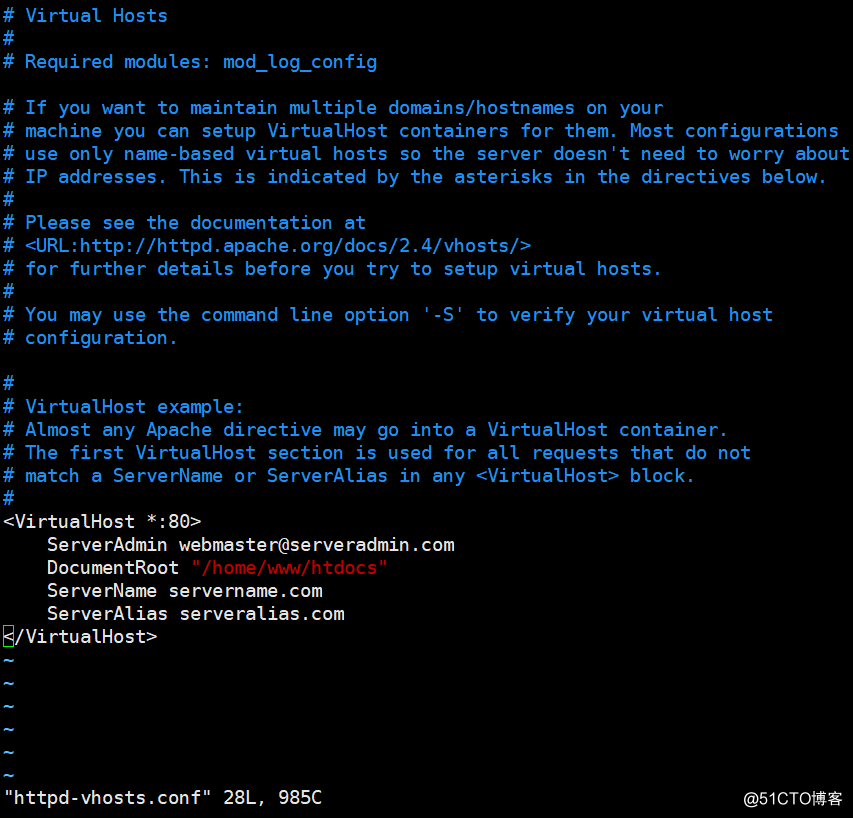
這段代碼是我們虛擬主機默認的一個配置
<VirtualHost *:80>
ServerAdmin [email protected]
DocumentRoot "/home/www/htdocs" #網站所在目錄
ServerName servername.com #主機名稱
ServerAlias serveralias.com #別名
</VirtualHost>
下面是一段我自己服務器上的配置:
<VirtualHost *:80>
DocumentRoot "/home/www/htdocs/z** " # 網站主目錄
ServerName www.z**.com #網站名稱
ServerAlias z.com #別名
<Directory "/home/www/htdocs/z****">
Options FollowSymLinks # 在該目錄中,服務器將跟蹤符號鏈接。
AllowOverride All #允許重寫apache默認配置
DirectoryIndex index.php #指定主頁面為index.php
Require all granted #允許所有請求訪問資源
</Directory>
</VirtualHost>
按照上面的格式修改好自己的網站之後,保存,退出。
9.接下來我們需要進入hosts文件進行域名解析
[root@xiangan ~]# cd /etc/
[root@xiangan etc]# pwd
/etc
[root@xiangan etc]# vim hosts
格式按照上面127.0.0.1 的來就行了,例如你的服務器IP地址為 10.10.10.10,那麽格式如下:
10.10.10.10 baidu.com
IP地址後加空格再輸入域名地址,不需要www;
有幾個要解析就加幾個;
正常情況下到這就可以去愉快的訪問你 的網站了,當然首先你要在你的域名服務商那裏做域名解析,解析到你的服務器IP 地址,我說的是正常情況下,不過大家都知道,服務器這個東西是不會有正常情況的,下期我們繼續;
阿裏雲輕量服務器LAMP鏡像部署網站踩過的坑第一期
